XDA: n hyvät ihmiset ovat peittäneet siistin-työkalu, jonka avulla voit hallita Android-puhelintasi Windows 10: stä. Se on melko helppo asentaa, mutta on olemassa joitain asioita, jotka voivat mennä pieleen, vaikka noudatat ohjeita tarkasti. Scrcpy voit hallita Android-puhelintasi Windowsista10, ja se on melko helppokäyttöinen, mutta itse Android-laitteesi saattaa tarvita muutaman asetuksen päälle. Meillä on vaiheittainen opas, jonka avulla voit käyttää Scrcpyä ja tarjoaa muutamia ratkaisuja sen vianmääritykseen, jos se ei toimi heti lepakon jälkeen.
Tämä toimii vanhemmissa Windows-versioissa, muttaympäristömuuttujan lisääminen saattaa olla hiukan erilainen kuin Windows 10: n menetelmä. Tämä työkalu on saatavana sekä macOS: lle että Linuxille, mutta tämän oppaan ohjeet koskevat vain Windows 10: tä. Voit käydä työkalun Github-sivulla ohjeita muille käyttöjärjestelmille. .
vaatimukset
Android-puhelimesi hallitsemiseksi tarvitset Windows 10: n;
- Scrcpy: Se on avoimen lähdekoodin ja voit saada sen Github-sivulta
- Windows 10 -kone, johon sinulla on järjestelmänvalvojan oikeudet
- Android-puhelin, pääkäyttäjää ei tarvita
- USB-datakaapeli, jonka avulla voit kytkeä puhelimesi tietokoneeseen
- Kehittäjävaihtoehdot ovat käytössä puhelimessasi
Asenna ympäristömuuttujat
Lataa Scrcpy-työkalu ja purkaa se jostainse on helppo käyttää. On hyvä idea purkaa se aseman juureen. Sinun ei tarvitse välttämättä purkaa sitä C-asemaan, mutta se on mitä me toimimme.
Avaa File Explorer ja liitä seuraavat osoiteriville;
Control PanelSystem and SecuritySystem
Napsauta avautuvassa ikkunassa vasemmalla puolella olevaa Lisäasetukset-painiketta.

Siirry avautuvassa ikkunassa Lisäasetukset-välilehteen. Napsauta ympäristön muuttujia alareunassa. Napsauta Ympäristömuuttujat-ikkunassa Järjestelmämuuttujat-osion Uusi-painiketta. Liitä Uusi järjestelmä -muuttuja -ikkunaan polku poimimaasi kansioon ja liitä scrcpy.exe loppuun. Tämä on Scrcpy-työkalu ja kansiossa on EXE-tiedosto.
Esimerkki:
C:scrcpy-windows-v1.0scrcpy.exe
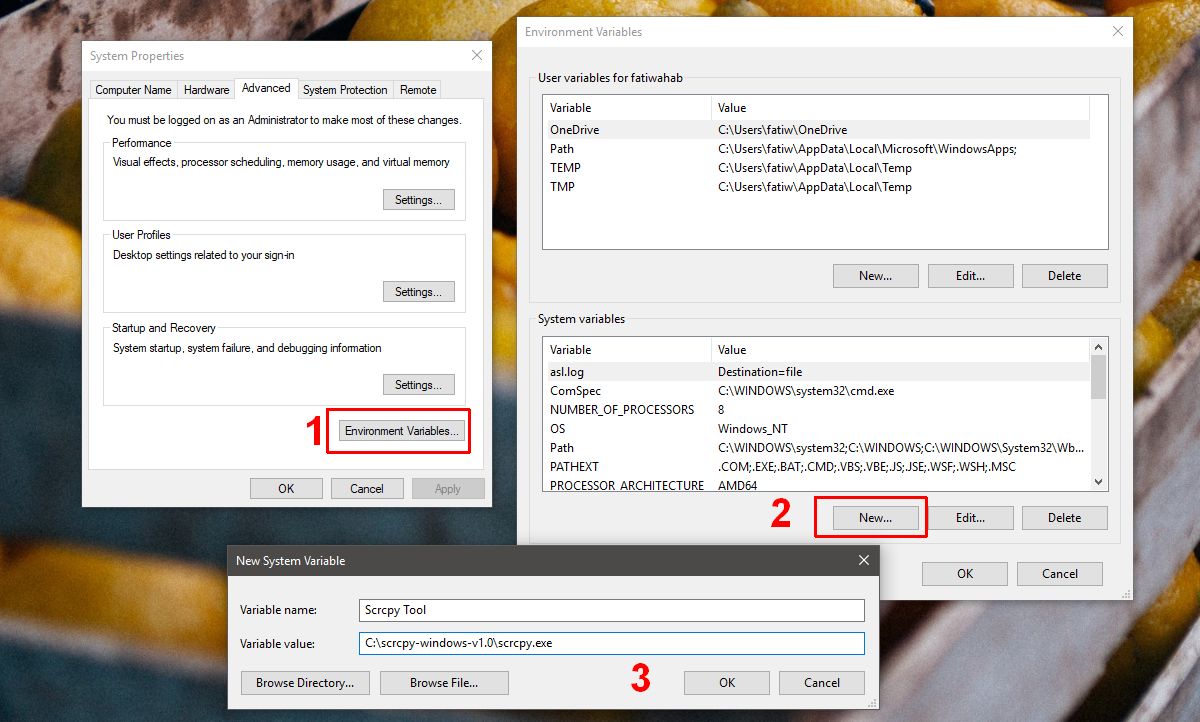
Valmistele puhelimesi
Avaa Android-puhelimessa Asetukset-sovellus jaSiirry Kehittäjä-asetuksiin. Täällä etsi ja ota käyttöön USB-virheenkorjaus. Liitä puhelin tietokoneeseen. Sinun pitäisi nähdä puhelimeesi kehote, jossa kysytään, haluatko ottaa USB-virheen käyttöön. Ota se käyttöön.
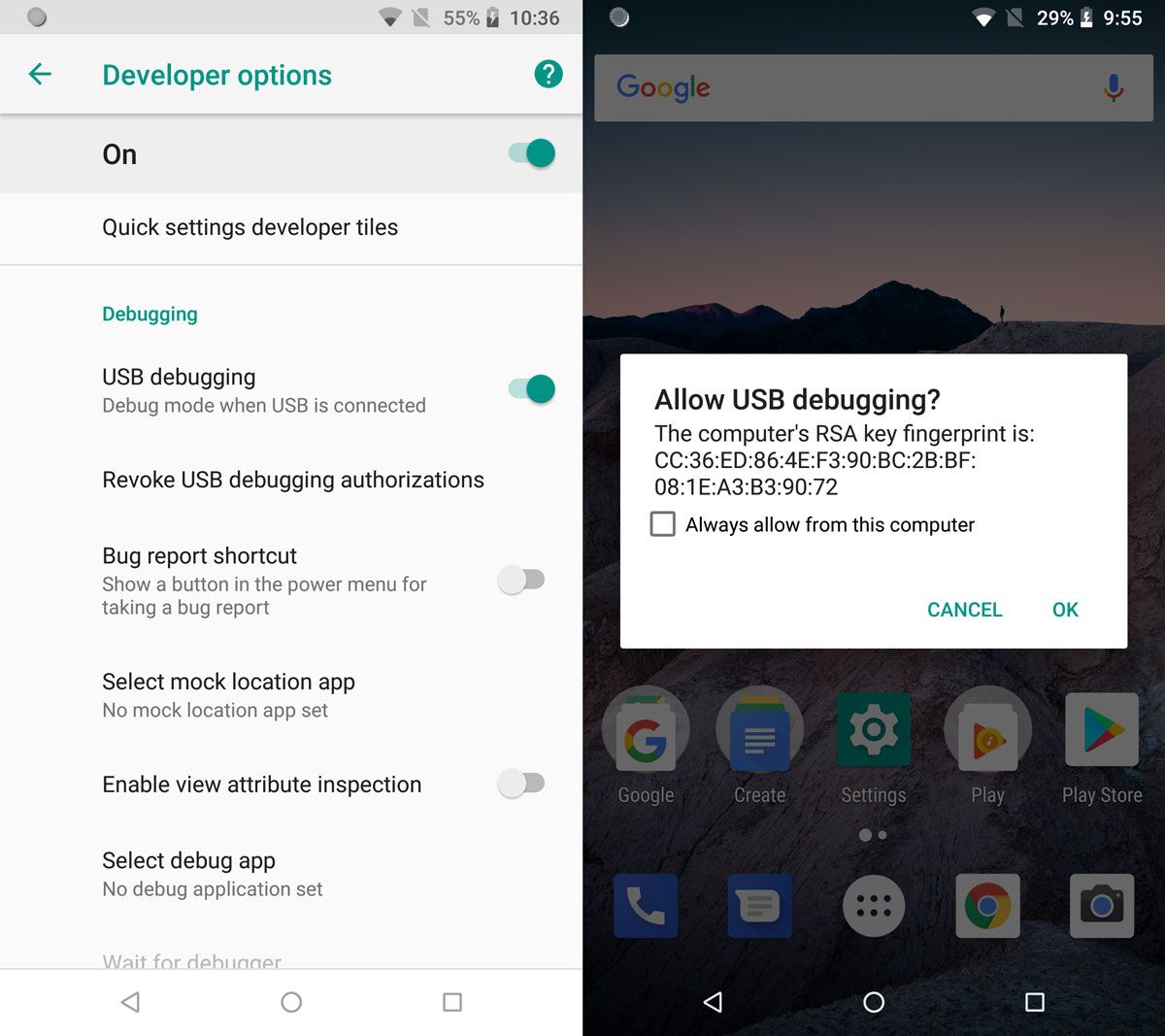
Käynnissä Scrcpy
Avaa komentokehote, jolla on järjestelmänvalvojan oikeudet. Siirry kansioon, jonka olet poistanut aikaisemmissa vaiheissa cd-komennolla;
Syntaksi
cd folder path
esimerkki
cd C:scrcpy-windows-v1.0
Huomaa: Jos kansiopolku sisältää kansioita, joissa on välilyönti, sulje koko polku käänteisillä pilkuilla.
Suorita seuraava komento;
adb.exe
Tämä suorittaa ADB-työkalun. Seuraavaksi tarkista, onko laite kytketty seuraavalla komennolla;
adb devices
Laitteesi pitäisi näkyä ulostulossa. Näet vain sen sarjanumeron ja sen, onko se valtuutettu. Jos sitä ei ole valtuutettu, ohita vianetsintäosastomme kokeillaksesi muutamia korjauksia ja palaa sitten muuhun turorialiin.
Suorita seuraava komento, jos laitteesi näkyi ilman ongelmia.
scrcpy
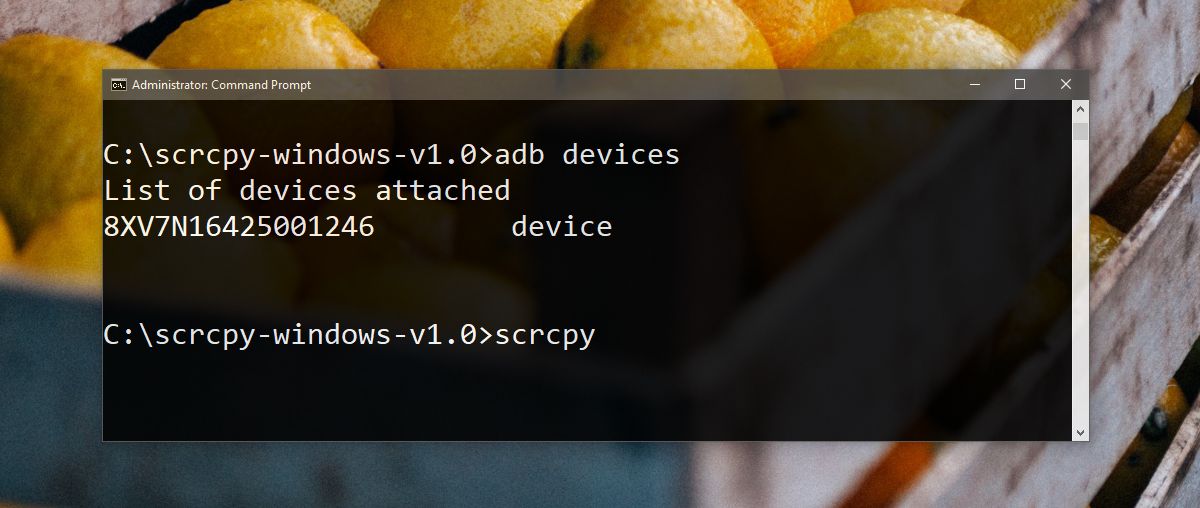
Tämä avaa uuden ikkunan, joka jäljittelee Android-puhelinta. Hallitse sitä hiirellä ja näppäimistöllä.
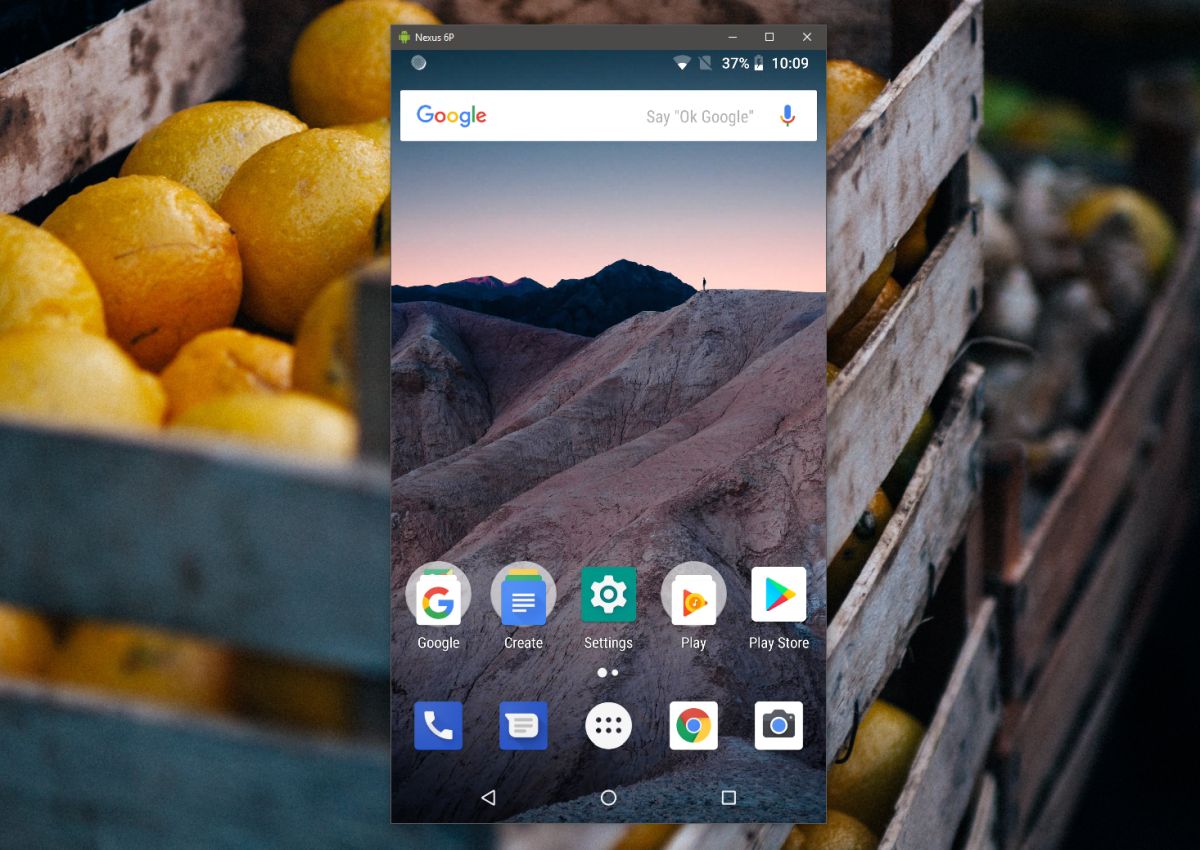
ADB-laitteiden vianetsintä
Jos yllä olevat ohjeet eivät toimi sinulle tai Android-puhelimesi vaikuttaa luvattomalta laitteelta, kokeile seuraavaa;
Ota USB-virheenkorjaus uudelleen käyttöön
Irrota puhelin tietokoneesta. Avaa Asetukset-sovellus Android-puhelimellasi ja siirry Kehittäjä-asetuksiin. Täältä voit etsiä mahdollisuuden peruuttaa kaikki USB-virheenkorjausvaltuudet. Kytke USB päälle / pois puhelimessa. Suorita seuraavat komennot työpöydällä komentorivissä;
adb kill-server
Jonka jälkeen;
adb start-server
Kun olet valmis, kytke puhelin uudelleen tietokoneeseen ja anna USB-virheenkorjaus tarvittaessa.
USB-siirtoprotokolla
Vedä ilmoitusalue alas ja napauta Android-järjestelmän USB-yhteyden ilmoitusta. Saatat joutua valitsemaan Tiedostonsiirtotila tai Siirrä valokuvia -tilan. Kokeile molempia ja katso mikä toimii.













Kommentit